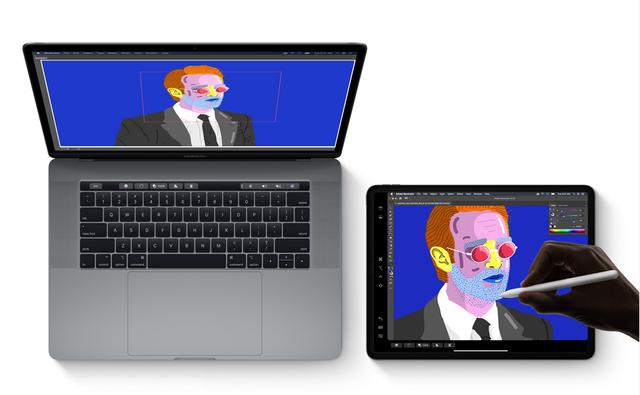✅Lazada 最新促销优惠!!【点击这里】
苹果宣布将在10月1日正式推出全新iPadOS 系统!作为 iPad 的第一个独立系统,iPadOS 有着许多大刀阔斧的改进,比如全新的主屏幕、桌面级别的 Safari 浏览器……标志着 iPad 在软、硬件上都在朝着「生产力」大踏步前进。
【可升级至iPadOS 的机型】
首先看 iPadOS 支持的机型列表,先查看你的iPad 是否能够升级,总体来看,支持的机型还是比较多的,包括最早的 iPad 5,16年发布的 iPadPro 9.7 都支持升级新系统。
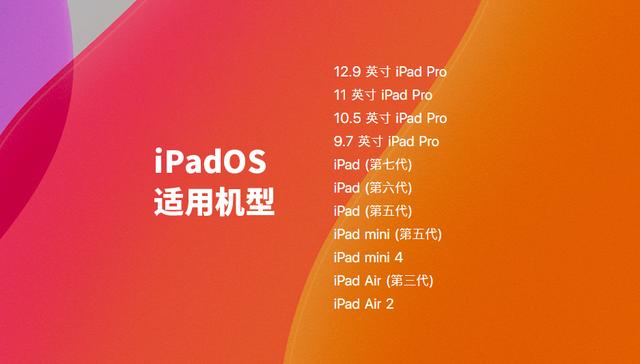
1、全新的主屏幕和深色模式
全新的主屏幕是在 iPadOS 上让人第一眼就看到的变化。
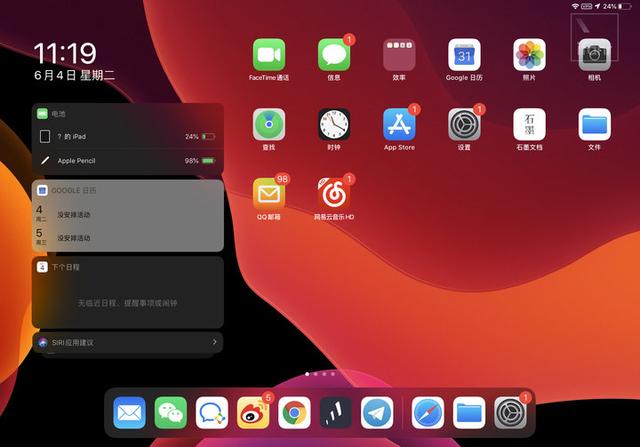
和以前的布满 app 图标的主屏幕不一样,iPadOS 将主屏分割为了 1:2 的区域,在左侧的区域放置了「今天」视图,你可以方便地在这里查看和使用小组件功能,而无需再像以前一样滑动到「负一屏」才能使用。
▼「更多」模式,最多可以放下 5×6 共 30 个图标
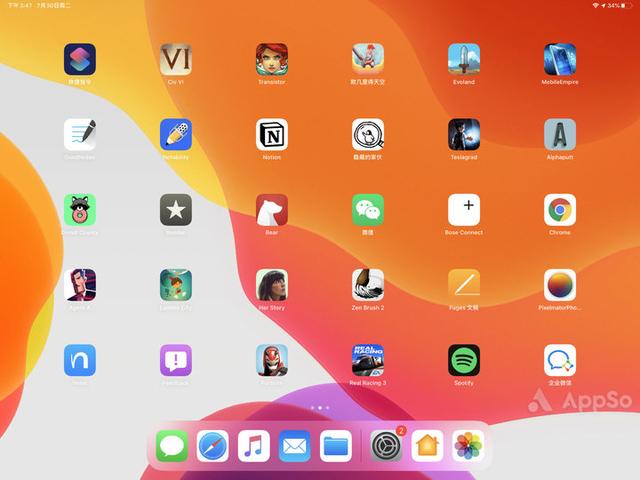
▼「放大」模式:最多可以放下 4×5 共 20 个图标
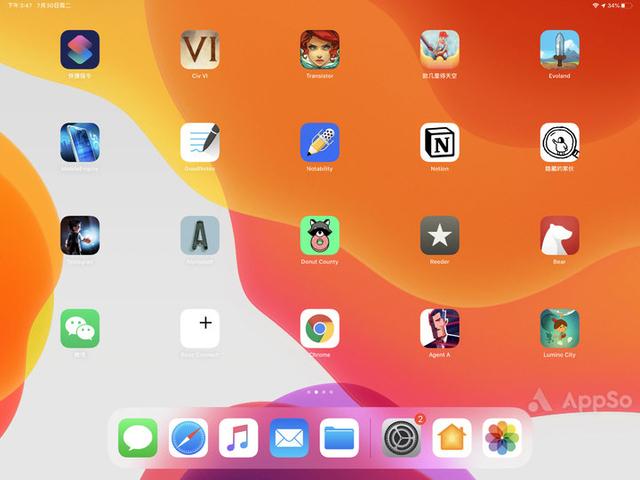
2、深色模式,晚上熬夜,更护眼了
深色模式应该是拿到 iPadOS 之后最直观的变化了,随着去年 MacOS 加入了深色模式,iPad 也加入了这项功能,主要适用于弱光环境,保护眼睛不受过亮的光线刺激,减轻不适感,类似于很多APP的夜间模式。深色模式是系统级的,包括 Dock 栏、通知中心、控制中心等所有的毛玻璃背景都变暗了。
照片、Apple Music 等苹果原生的应用都会跟随系统进入「深色模式」。同时苹果开放了API,第三方应用开发者可在自己的APP 中使用深色模式。与此同时你也可以设置定时开启深色模式,设置为晚上自动开启深色模式。

3、主屏幕加入小组件以及类 3D Touch 操作
首先主屏幕最直观的变化就是图标变小了,一屏可显示的图标变多了,同时小组件不再单独在负一屏了,查看小组件只需要手指向右滑动,此时小组件和主屏图标同时显示。
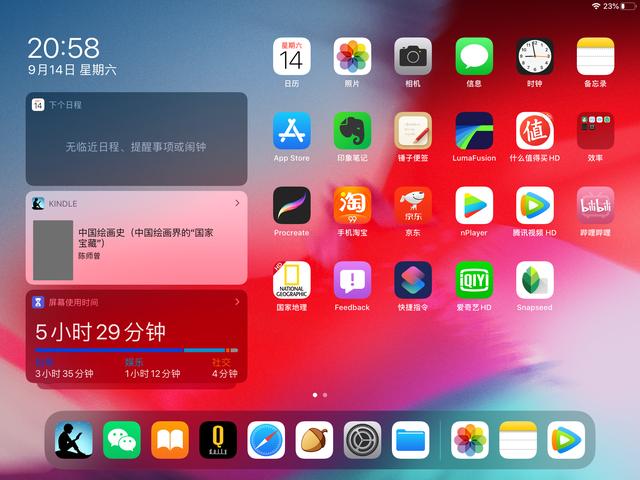
同时主屏幕的图标加入了类似 3D Touch的长按呼出应用快捷菜单的操作,这有点类似于 Windows 系统下鼠标右键点击应用图标弹出菜单操作,使得用户能够直接在桌面进行各种操作,这样的变化使得 iPadOS 更接近于一个桌面级的操作系统了。
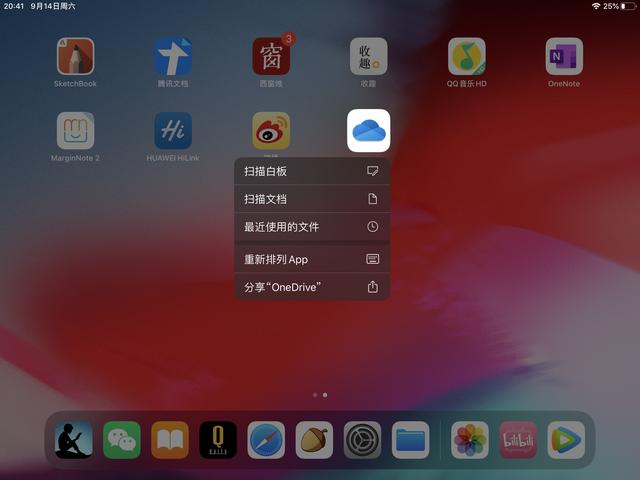
4、Safari 浏览器升级,终于能在 iPad 上浏览和电脑一样的网页了
这次的 Safari 浏览器终于支持桌面版浏览了,终于不再打开网页,左右滑动寻找要点击的位置了,也不会有网站弹出让你下载移动端APP了,以前那样的确是浪费了 iPad 这么大一块屏幕。
同时升级了下载管理器,Safari 终于可以像 PC 那样下载文件了,而且下载的内容在「文件」应用里面可以查看编辑了。系统默认是下载文件在iCloud上,可以在 Safari 上重新设置到 iPad 上。
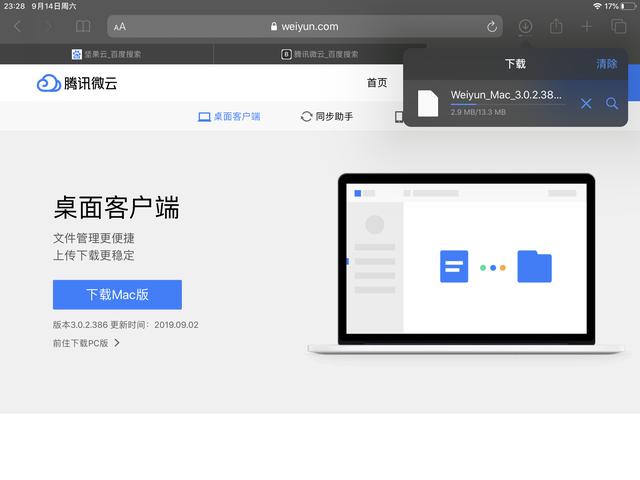
5、侧拉功能也能多任务管理了
在 iPadOS 中,你能够在侧拉功能中打开多个页面,并通过像 iPhone 一样在底部左右滑动的手势,在多个页面之间快速切换,而当你从底部向上拉并稍停一会时,则能唤起侧拉的多任务管理卡片。
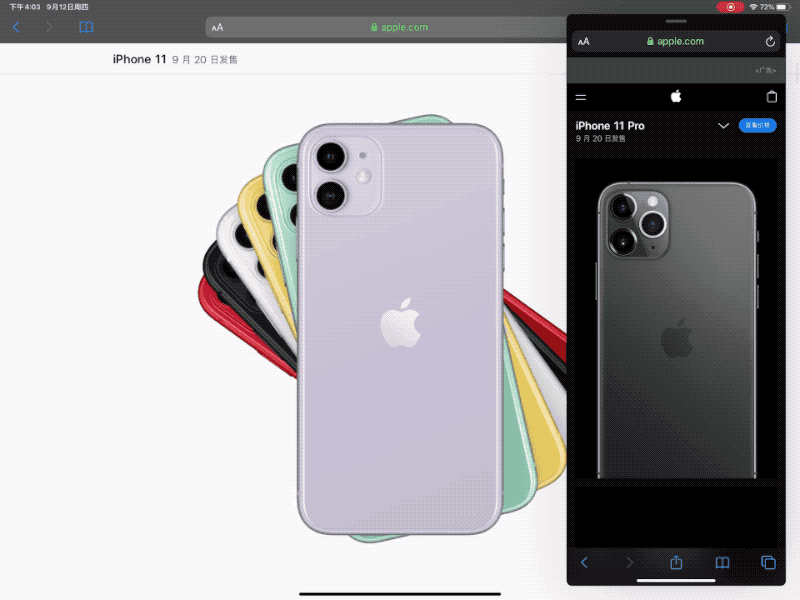
6、同一个 App 也可以分屏了
之前 iPad 的分屏一直只能在不同的应用间进行,在 iPadOS 中,同一个应用也可以进行分屏了。
比如说你现在正在思考是买 iPhone 11 好还是 iPhone 11 Pro 好,很有可能需要在两台手机的网页进行对比,有了这个功能,你就可以打开两个网页并进行分屏,轻松对照查看了。
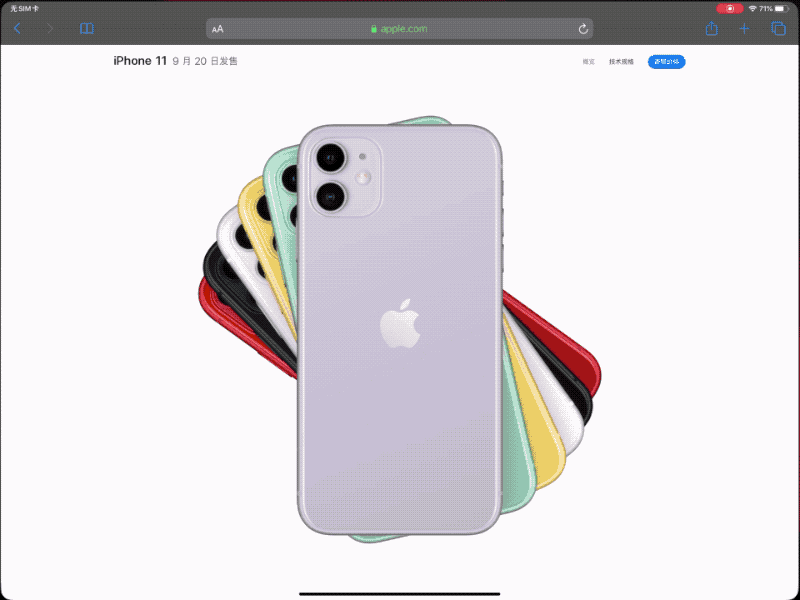
7、 支持鼠标
iPad 终于可以用鼠标了,有线、2.4G、蓝牙三种连接方式都可以。推荐使用蓝牙鼠标,可以自定义鼠标的快捷按键。我是2.4G连接,没有这个选项。
打开设置-辅助功能-辅助触控(iPad OS 将「辅助功能」从之前「通用」里面移出来单独放在设置里面了,可见这个功能常用程度),连接上鼠标,屏幕会出现一个黑色半透明的圆圈,一个白色圆点,白色圆点就是之前的辅助触控,使用鼠标需要打开辅助触控。如果你觉得小白点碍事,可以把「始终显示菜单」关闭。
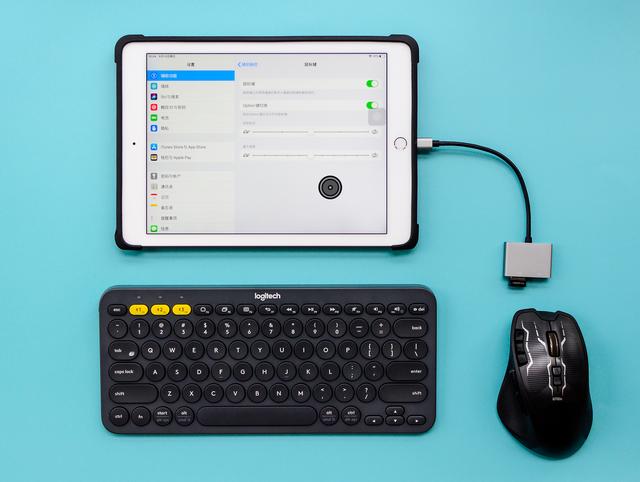
右击可以打开以前辅助触控选项里的快捷键,你可以在辅助设置里调节鼠标黑色圆圈的大小、不透明度和鼠标的跟踪速度。整体使用过程还是可以,就是这个图标习惯,而且在文字编辑过程中,放在文字上不会像 Windows 一样变为竖条光标,还是圆圈的状态,不过选字还是比较准确的。个人觉得鼠标还是比这次更新的手势操作要好用一些,毕竟你在编辑文本的状态,鼠标点一下要比不断的抬手戳屏幕方便。
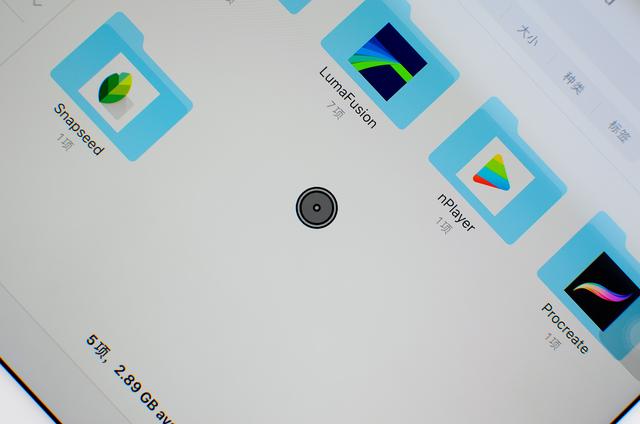
8、文件管理器升级,可以直接读U盘
iPadOS 对「文件」应用进行了升级,长按单独的文件和文件夹都会弹出相关菜单信息,文件可以打压缩包;传到 iCloud 上的文件可以直接分享下载链接;文件夹支持新窗口打开,点击之后就并列排列了,可以在不同的文件夹之间进行文件拖拽。
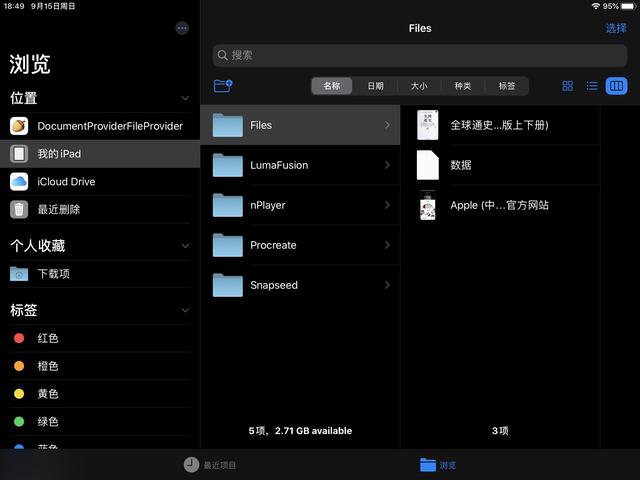
整个一套文件管理体系接近于 Mac 上的「Finder」,但是还是有进步的空间,比如系统相册的文件夹我就无法在「文件」里找到,最近用 Lumafusion 剪视频,剪完之后放在相册了,但是「文件」应用里没找到,后来只能导出到 Lumafusion 的系统文件夹,这样才能从iPad 导出到 U 盘里面。
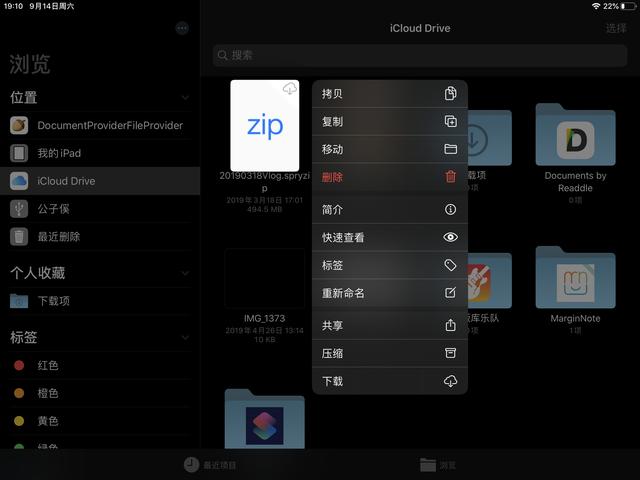
「文件」里面可浏览的文件内容还只是主要应用的文件夹,类似于连接到iTunes进行的文件操作,作为生产力工具,首先要做好的是文件中转传输的功能,期待继续更新。
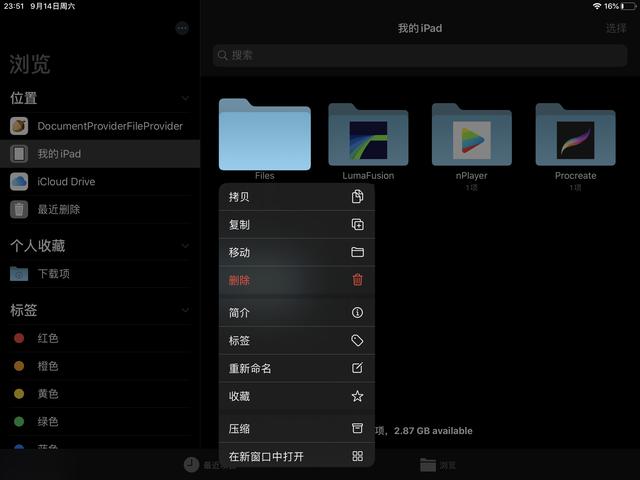
文件管理器新增加了扫描文档和连接服务器功能,扫描文稿类似于市面上的扫描全能王和白描,一页一页自动识别边缘,自动存储。连接服务器是可以接入网络服务器,支持 SMB 文件共享协议,例如家庭NAS服务器。
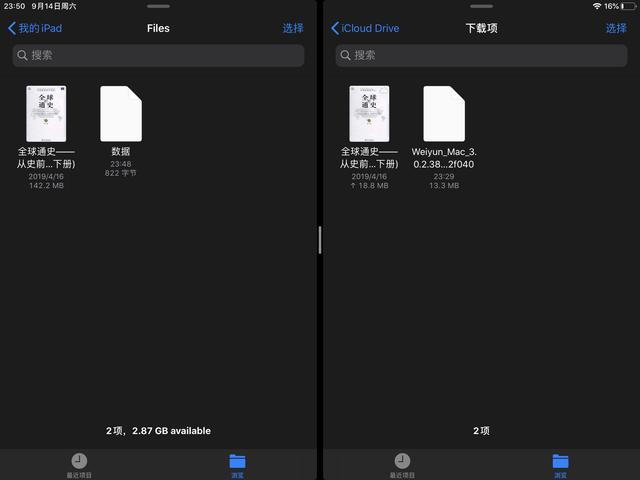
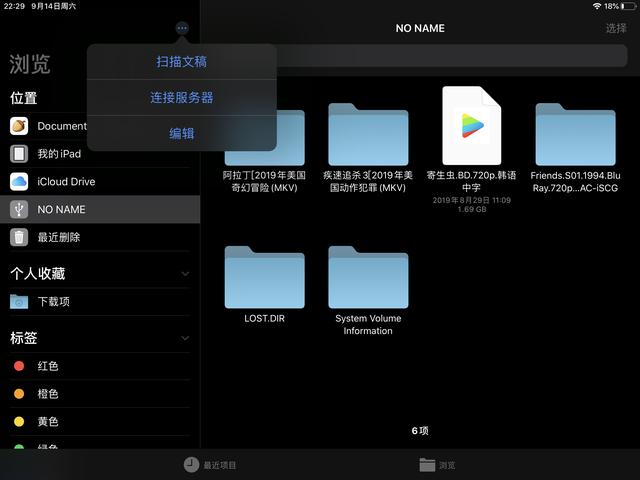
9、Apple Pencil 玩法升级
随着今年4月份Mini5 和Air3 的发布,Apple Pencil 的使用门槛越来越低了。所以 iPadOS 也针对 Pencil 进行一些升级,首先更新了算法,降低了书写延迟,工具栏经过重新设计,相比之前变得拟物化了,笔更像笔了,不是之前的线条了,同时工具栏可以来回拖动,还可以变为最小化
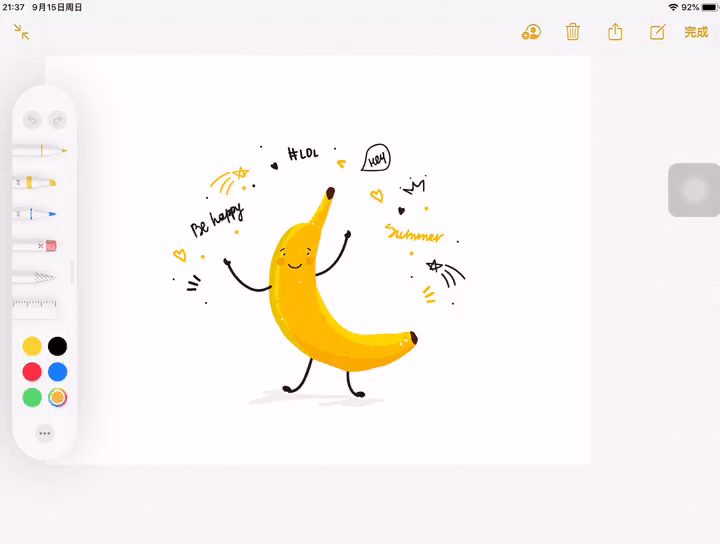
10、SideCar:把iPad变成Mac的第二块屏幕
SideCar 就是可以把你的 iPad 当成外接显示器,同时投射在 iPad 上的应用支持 ApplePencil 的绘画以及文字标注。这点更新对于设计师来说肯定是刚需了,对于一些有指点江山需求的甲方或者领导来说,终于不要戳你电脑屏幕了,给你笔,你行你上!连接方式有有线和无线两种,不过需要注意的是使用这个功能需要Mac Catalina和 iPad OS系统,这两个系统都是月底推出,期待一下吧。